简介
代码管理,感觉还是gitlab好用,搭建新的开发环境,需要搭建一个gitlab服务器,搭建成功了,做一下记录。
一、搭建环境
1、安装所需依赖
yum install curl openssh-server openssh-clients postfix cronie
2、gitlab使用postfix发送邮件
service postfix start
3、设置postfix开机自启
chkconfig postfix on
二、安装gitlab
1、使用yum安装
创建/etc/yum.repos.d/下面创建gitlab_gitlab-ce.repo文件
touch gitlab_gitlab-ce.repo
编辑文件内容
[gitlab-ce]
name=Gitlab CE Repository
baseurl=https://mirrors.tuna.tsinghua.edu.cn/gitlab-ce/yum/el$releasever/
gpgcheck=0
enabled=1
安装gitlab
yum makecache #更新本地缓存,提高安装速度
yum install gitlab-ce #安装gitlab
gitlab-ctl reconfigure #配置gitlab
2、rpm安装
下载rpm包
wget https://mirrors.tuna.tsinghua.edu.cn/gitlab-ce/yum/el7/gitlab-ce-10.2.7-ce.0.el7.x86_64.rpm
安装gitlab
rpm -i gitlab-ce-10.2.7-ce.0.el7.x86_64.rpm
如果安装报错就执行
yum install policycoreutils-python
配置gitlab
gitlab-ctl reconfigure #配置gitlab
三、配置gitlab
1、gitlab备份与恢复
备份
/usr/bin/gitlab-rake gitlab:backup:create
文件会生成在/var/opt/gitlab/backups目录下面
恢复
# 停止unicorn和sidekiq,保证数据库没有新的连接,不会有写数据情况
gitlab-ctl stop unicorn
gitlab-ctl stop sidekiq
# 进入备份目录进行恢复,1550640732_2019_02_20_11.7.5为备份文件的数字部分
cd /var/opt/gitlab/backups
gitlab-rake gitlab:backup:restore BACKUP=1550640732_2019_02_20_11.7.5
cd -
# 启动unicorn和sidekiq
gitlab-ctl start unicorn
gitlab-ctl start sidekiq
2、修改gitlab配置文件
修改/etc/gitlab/gitlab.rb文件
基本配置
#外部访问url(冒号后面的为nginx端口号,默认为80,经过编译后,自动将这个配置编译到nginx配置,nginx配置文件为:/var/opt/gitlab/nginx/conf/gitlab-http.conf)
external_url 'http://www.test.com:8081'
gitlab邮件发送配置
gitlab_rails['smtp_enable'] = true
gitlab_rails['smtp_address'] = "smtp.exmail.qq.com"
gitlab_rails['smtp_port'] = 465
gitlab_rails['smtp_user_name'] = "xxxx@xx.com"
gitlab_rails['smtp_password'] = "password"
gitlab_rails['smtp_authentication'] = "login"
gitlab_rails['smtp_enable_starttls_auto'] = true
gitlab_rails['smtp_tls'] = true
gitlab_rails['gitlab_email_from'] = 'xxxx@xx.com'
gitlab_rails['smtp_domain'] = "exmail.qq.com"
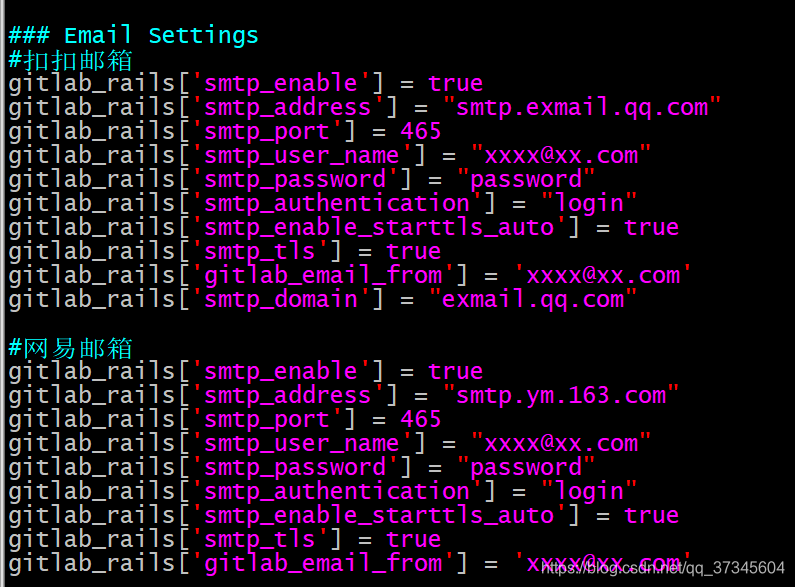
如果你的ssh端口不是22就需要修改端口参数
gitlab_rails['gitlab_shell_ssh_port'] = 22022
配置生效
#使配置生效
gitlab-ctl reconfigure
#重新启动GitLab,如果gitlab没有启动,使用gitlab-ctl start
gitlab-ctl restart
3、测试
打开浏览器:ip+端口(如:127.0.0.1:8081)
如果拒绝访问,一般情况下就是防火墙的问题,需要你把你配置的端口8081在防火墙中放开
①、启动firewalld
systemctl start firewalld
②、查看版本
firewall-cmd --version
③、查看所有打开的端口
firewall-cmd --zone=public --list-ports
④、添加端口
firewall-cmd --zone=public --add-port=8081/tcp --permanent (--permanent永久生效,没有此参数重启后失效
⑤、重新载入
firewall-cmd --reload
⑥、查看端口是否开放
firewall-cmd --zone=public --query-port=8081/tcp #查看8081端口是否开放
⑦、删除端口
firewall-cmd --zone= public --remove-port=8081/tcp --permanent #删除8081端口配置
如果访问显示502,一般情况就是端口被占用了,更换端口就OK了
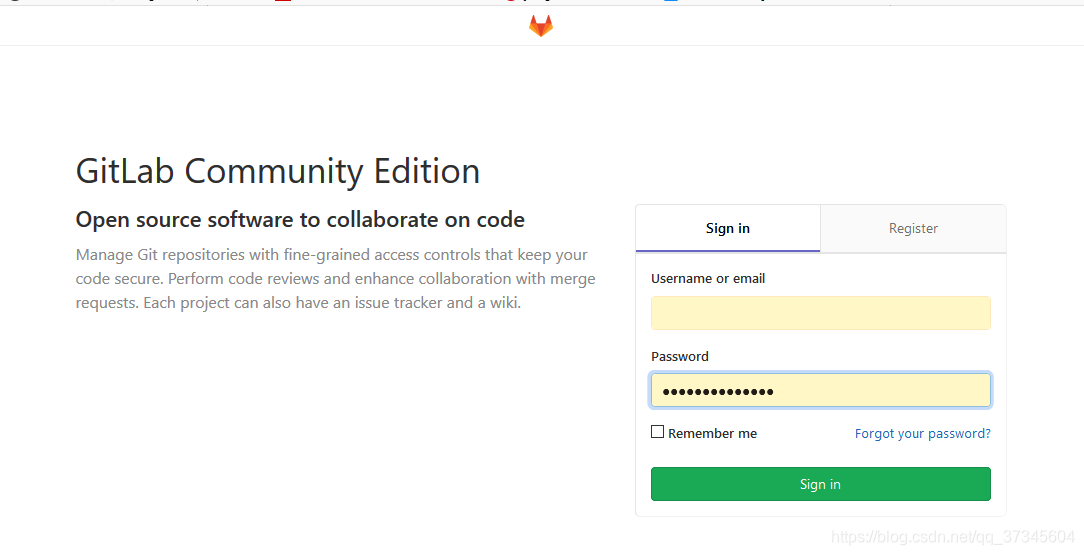
4、更改root密码命令
gitlab-rails console production
user = User.where(id:1).first
user.password='XXXX'
user.save!
5、gitlab常用命令
gitlab-ctl start # 启动所有 gitlab 组件;
gitlab-ctl stop # 停止所有 gitlab 组件;
gitlab-ctl restart # 重启所有 gitlab 组件;
gitlab-ctl status # 查看服务状态;
vim /etc/gitlab/gitlab.rb # 修改gitlab配置文件;
gitlab-ctl reconfigure # 重新编译gitlab的配置;
gitlab-rake gitlab:check SANITIZE=true --trace # 检查gitlab;
gitlab-ctl tail # 查看日志;
gitlab-ctl tail nginx/gitlab_access.log
cat /opt/gitlab/embedded/service/gitlab-rails/VERSION #查看gitlab版本
来源:CSDN
作者:Snow、杨
链接:https://blog.csdn.net/qq_37345604/article/details/103478698